
Αυτό το λογισμικό θα διατηρήσει τα προγράμματα οδήγησης σας σε λειτουργία και σε λειτουργία, διατηρώντας έτσι ασφαλή από συνηθισμένα σφάλματα υπολογιστή και αστοχία υλικού. Ελέγξτε όλα τα προγράμματα οδήγησης τώρα σε 3 εύκολα βήματα:
- Κατεβάστε το DriverFix (επαληθευμένο αρχείο λήψης).
- Κάντε κλικ Εναρξη σάρωσης για να βρείτε όλα τα προβληματικά προγράμματα οδήγησης.
- Κάντε κλικ Ενημέρωση προγραμμάτων οδήγησης για να λάβετε νέες εκδόσεις και να αποφύγετε δυσλειτουργίες του συστήματος.
- Το DriverFix έχει ληφθεί από το 0 αναγνώστες αυτόν τον μήνα.
Υπάρχουν πολλές αναφορές από χρήστες που αντιμετωπίζουν προβλήματα σύνδεσης με ένα ασύρματη οθόνη. Αυτό, ωστόσο, δεν πρέπει να είναι πολύ μεγάλο από το ζήτημα, δεδομένου ότι είναι μερικά μόνο απλά βήματα που μπορούν να επιλύσουν αποτελεσματικά το σφάλμα.
Οι χρήστες δεν ήταν ικανοποιημένοι με ζητήματα σύνδεσης ασύρματης οθόνης.
Χρησιμοποιώ μια μητρική πλακέτα Asus X99 Deluxe που έχει ενσωματωμένο Wi-Fi. Η ασύρματη οθόνη στην οποία προσπαθώ να συνδεθώ είναι ένα Samsung SU65 Samsung Smart65. Ο δρομολογητής που χρησιμοποιώ για τη σύνδεση των δύο είναι το Linksys AC1900 EA6900. Έβαλα την τηλεόραση και τον υπολογιστή στο ίδιο δίκτυο wifi και βλέπω ότι ανιχνεύουν ο ένας τον άλλον. Ενεργοποίησα την κοινή χρήση δικτύου και διασφάλισα ότι η τηλεόρασή μου δεν αποκλείστηκε στις επιλογές κοινής χρήσης.
Διαβάστε για τις παρακάτω λύσεις.
Γιατί ο υπολογιστής μου δεν θα συνδεθεί σε ασύρματη οθόνη;
1. Επανεγκαταστήστε το πρόγραμμα οδήγησης δικτύου
- Εκτόξευση Διαχειριστή της συσκευής. Απλώς πληκτρολογήστε Διαχειριστή της συσκευής στο Πλαίσιο αναζήτησης Cortana και επιλέξτε από τα αποτελέσματα αναζήτησης που εμφανίζονται.
- Αναζήτηση Προσαρμογέας δικτύου και αναπτύξτε το ίδιο.
- Κάντε δεξί κλικ στη συσκευή και επιλέξτε Κατάργηση εγκατάστασης.
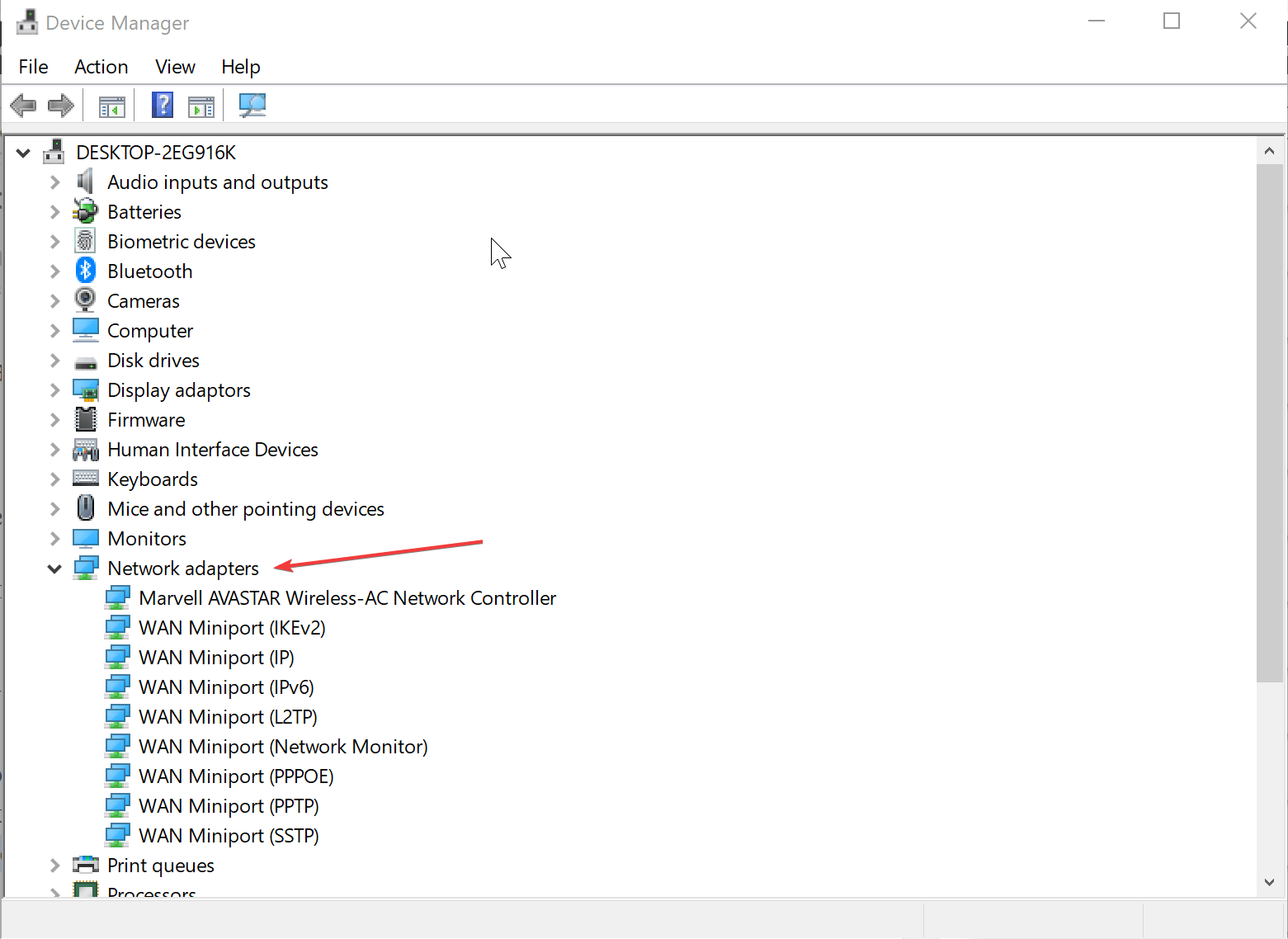
- Όταν τελειώσει, κλείστε όλα τα ανοιχτά παράθυρα και επανεκκίνηση τον υπολογιστή σας.
- Τα Windows θα εγκαταστήσουν αυτόματα το Πρόγραμμα οδήγησης προσαρμογέα δικτύου μόλις επανεκκινήσει.
- Ελέγξτε εάν αυτό λύνει το πρόβλημα.
2. Ενημερώστε τα Windows
- Κάντε κλικ στο Αρχή > Σύνθεση > Ενημέρωση και ασφάλεια.
- Στο Ενημερωμένη έκδοση για Windows ενότητα, πρέπει να υπάρχει Ελέγξτε τώρα κουμπί για να ελέγξετε αν υπάρχει διαθέσιμη νέα ενημέρωση.
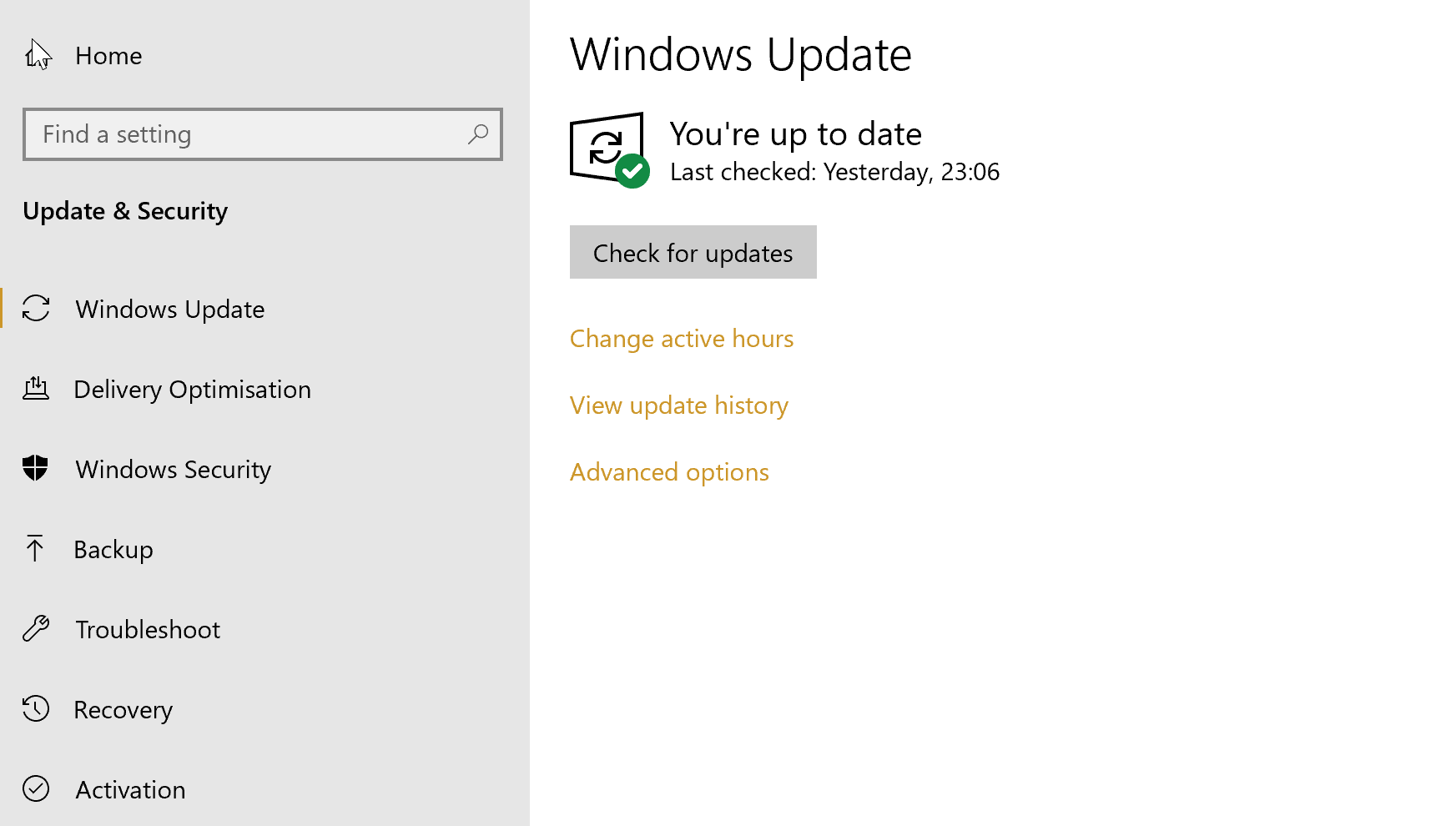
- Ή εάν έχετε επιλέξει την επιλογή αυτόματης λήψης, οι ενημερώσεις θα έπρεπε να έχουν ήδη κατεβάσει και ίσως να περιμένουν την επιβεβαίωσή σας για εγκατάσταση. Σε αυτήν την περίπτωση, κάντε κλικ στο Εγκατάσταση τώρα κουμπί και επανεκκινήστε τον υπολογιστή σας όταν σας ζητηθεί.
- Ελέγξτε αν μπορείτε να συνδεθείτε στην ασύρματη οθόνη τώρα.
3. Εκτελέστε σε λειτουργία συμβατότητας
- Τύπος Εκτελέστε προγράμματα σε Πλαίσιο αναζήτησης Cortana και επιλέξτε Εκτελέστε προγράμματα που δημιουργήθηκαν για την προηγούμενη έκδοση των Windows.
- Αυτό θα ξεκινήσει το Αντιμετώπιση προβλημάτων συμβατότητας προγράμματος.
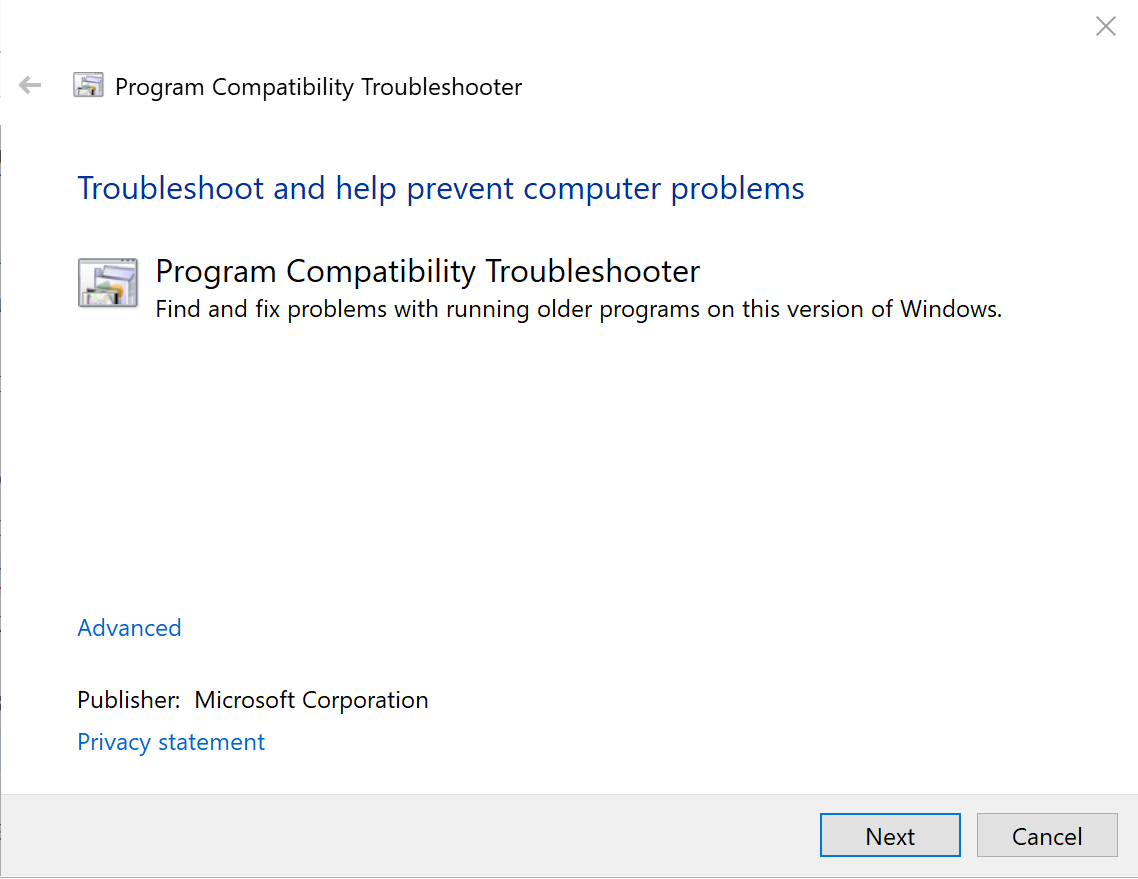
- Κάντε κλικ στο Επόμενο για να ξεκινήσει η διαδικασία αντιμετώπισης προβλημάτων.
- Από τη λίστα των προγραμμάτων που εμφανίζονται, επιλέξτε αυτό που ισχύει για τη δική σας Προσαρμογέας οθόνης.
- Ακολουθήστε τις οδηγίες στην οθόνη.
Στο τέλος, αυτό που μπορεί να ειπωθεί είναι ότι οφείλεται κυρίως στην αδυναμία σύνδεσης σε ασύρματη οθόνη ζητήματα προγράμματος οδήγησης. Ως εκ τούτου, η ενημέρωση των αντίστοιχων προγραμμάτων οδήγησης θα πρέπει να είναι η πιο λογική λύση στο πρόβλημά σας. Επίσης, μπορείτε να δοκιμάσετε να επιστρέψετε στην προηγούμενη έκδοση των Windows 10.
ΣΧΕΤΙΚΕΣ ΙΣΤΟΡΙΕΣ ΠΡΕΠΕΙ ΝΑ ΕΞΕΤΑΣΕΤΕ:
- Επιδιόρθωση: Ο προσαρμογέας ασύρματης οθόνης της Microsoft δεν λειτουργεί στα Windows 10
- Εφαρμογή Microsoft Wireless Display Adapter [Λήψη και χρήση]
- Ο ασύρματος προσαρμογέας οθόνης δεν μπορεί να συνδεθεί μετά την ενημέρωση των Windows 10 v1709
- Ο προσαρμογέας ασύρματης οθόνης της Microsoft ενημερώνεται για χρήστες των Windows 10